Nachdem ich Ihnen nun die vorbereitenden Schritte erläutert habe, werden wir in diesem zweiten Blog-Beitrag den Microsoft Project Professional Client 2013 vorbereiten, um die Domänen der einzelnen Ressourcen zu ändern. Gehen Sie hierzu wie folgt vor.
Achtung: Bitte beachten Sie, dass diese Änderungen im Produktivsystemen zu Ausfällen bzw. zur Zerstörung des Systems führen kann. Jede Project Server Umgebung besitzt eine andere Konfiguration. Die von mir dargestellten Beispiele habe ich nach meinem besten Wissen und Gewissen beschrieben. Sollten Sie Hilfe benötigen stehe ich Ihnen gerne für Fragen rund um das Thema Microsoft Project, Project Server und Project Online zur Verfügung. Lesen Sie bitte hierzu auch unbedingt meinen ersten Blog-Beitrag.
Anpassen des Project Clients für die Migration
Je nach Größe des Unternehmens sind die Anzahl der zu ändernden Ressourcen sehr unterschiedlich. Damit Sie das Ändern des Anmeldekonto des jeweiligen Benutzers etwas vereinfachen können, gibt es eine Möglichkeit den vorhandenen Ressourcenpool über den Project-Client zu editieren, um dann die gewünschten Änderungen einzuarbeiten. Hierzu muss allerdings mindestens das CU KB2965279 installiert sein. Bitte beachten Sie, dass als Voraussetzung für das CU das Service Pack 1 auf den Project Client installiert sein muss. Sollte das Service Pack 1 noch nicht auf Ihrem Client installiert sein, können Sie dies von hier herunterladen. Der Project Client 2013 Professional besitzt ohne das Update die MSO[15.0.4420.1017]. Nach der Bereitstellung des SP1 besitzt Project 2013 Professional die MSO [15.0.4569.1506].
Damit das CU richtig funktioniert, muss als erstes ein zusätzlichen DWORD-Wert gesetzt werden. Öffnen Sie als erstes den Registrierungseditor und öffnen Sie dort den folgenden Pfad. Öffnen Sie als nächstes den Registrierungseditor. Klicken Sie hierzu unter Windows 8.x mit der rechten Maustaste auf den Windows-Butten und wählen Sie im Kontextmenü die Option “Ausführen” und geben Sie den Namen “Regedit” ein. Wählen Sie unter Windows 10 das Suchfeld neben dem Start-Button aus und geben Sie dort “Regedit” ein. Wählen Sie den Regeditor aus und öffnen Sie diesen. Suchen Sie den Pfad:
HKEY_CURRENT_USER\Software\Microsoft\Office\15.0\MS Project\Settings\
Klicken Sie mit der rechten Maustaste auf den Ordner “Settings” und wählen Sie im Kontextmenü den Eintrag “DWORD (32-bit) Value”.
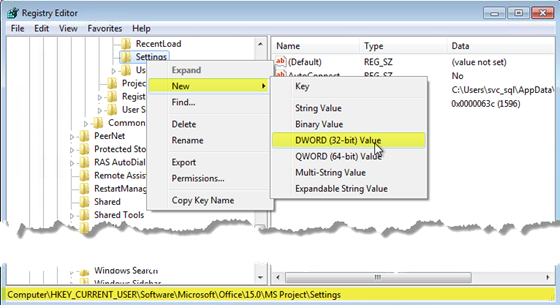
Geben Sie als Namen “DisableIMStatus” und geben Sie als Wert “1” ein. Mit dieser Einstellung ist der Lync-Client-Status” zu aktiveren bzw. zu deaktivieren. Das gehört zwar nicht zur Migration, wenn man allerdings schon das Update installiert, sollte man schon seine Funktionen nutzen.
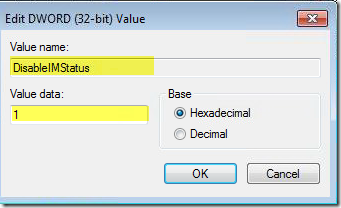
Damit wir nun den Ressourcenpool editieren können, extrahieren Sie bitte den folgenden Pfad.
HKEY_CURRENT_USER\Software\Microsoft\Office\15.0\MS Project\Profiles\
Sie sehen hier nun die bereitgestellten Project Server Verbindungen. Hier klicken Sie nun mit der rechten Maustaste auf die Verbindung, mit der Sie den Ressourcenpool editieren wollen. Wählen Sie im Kontextmenü den Eintrag “String Value”.
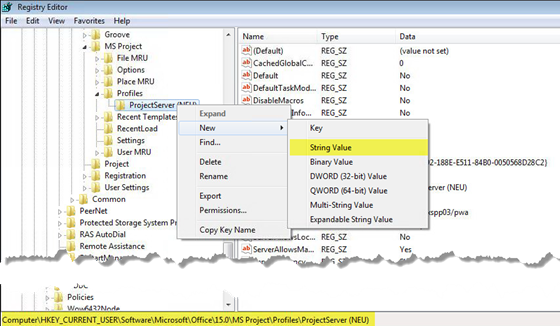
Geben Sie nun als Namen “WindowsAccountEditable” ein und geben Sie als Wert “Yes” ein. Klicken Sie auf “Ok”.
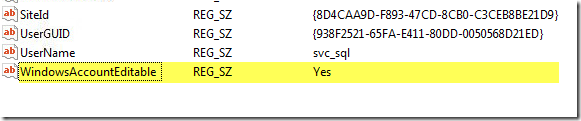
Starten Sie nun den Rechner neu. Dies ist unbedingt nötig. Melden Sie sich nun am Project Server 2013 an. Klicken Sie auf der linken Seite die Option “Ressourcen”. Wählen Sie die Ressourcen aus, die Sie in Project Professional 2013 öffnen wollen und klicken Sie dann auf “Open” (Öffnen).
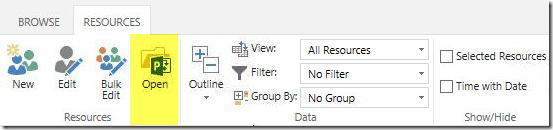
Sie können nun Änderungen an dem Ressourcenpool durchführen. Sobald diese gespeichert werden, werden die Änderungen im Project Server 2013 gespeichert. Ändern Sie nun die Domänen der einzelnen Benutzer und speichern Sie die ab.
Achtung: Bitte achten Sie darauf, dass die doch sehr kryptische Bezeichnung “i:0#.w|” vor der Domäne erhalten bleibt.
Leider ist es so, dass Project Server 2013 in der Standardinstallation nicht mehrere Domänen lesen kann, damit Sie Benutzer aus anderen Domänen lesen können, konfigurieren Sie bitte den PeoplePicker über das stsadm- Modul.